- Bölüm 1. Time Machine Kullanarak Mac'te Boşaltılmış Çöp Kutusunu Kurtarın
- Bölüm 2. FoneLab Mac Data Retriever ile Mac'te Boşaltılmış Çöp Kutusunu Kurtarın
- Bölüm 3. Mac'te Boşaltılmış Çöp Kutusunu iCloud Yedeklemesinden Kurtarın
- Bölüm 4. Mac'te Boşaltılmış Çöp Kutusunun Nasıl Kurtarılacağı Hakkında SSS
Kayıp / silinen verileri bilgisayardan, sabit sürücüden, flash sürücüden, hafıza kartından, dijital kameradan ve daha birçok şeyden kurtarın.
Mac'te Boşaltılmış Çöp Kutusu Nasıl Kolayca Kurtarılır
 Tarafından güncellendi Lisa Ou / 21 Haziran 2023 09:00
Tarafından güncellendi Lisa Ou / 21 Haziran 2023 09:00Mac'te boş çöp kutusuyla karşılaşıyor musunuz? Mac'inizin çöp kutusunun başına gelebilecek en yaygın sorunlardan biridir. Böyle bir durumda, Mac Dock'ta buruşuk kağıtların olmadığı bir çöp kutusu göreceksiniz.
Hepimiz çöp kutusunun en son dosyalar da dahil olmak üzere Mac'teki silinen dosyaları tuttuğunu biliyoruz. Silinen dosyaları kurtarmak için kullanabilirsiniz. Ancak boş görürseniz, özellikle bazı dosyaları yanlışlıkla sildiyseniz, endişe vericidir. Öyleyse, Mac'te boşaltılan çöpleri kurtarmanın bir yolu var mı? Evet! Sorununuzda size yardımcı olacak 3 kolay yol hazırladık. Bunları öğrenmek için lütfen aşağı kaydırın.
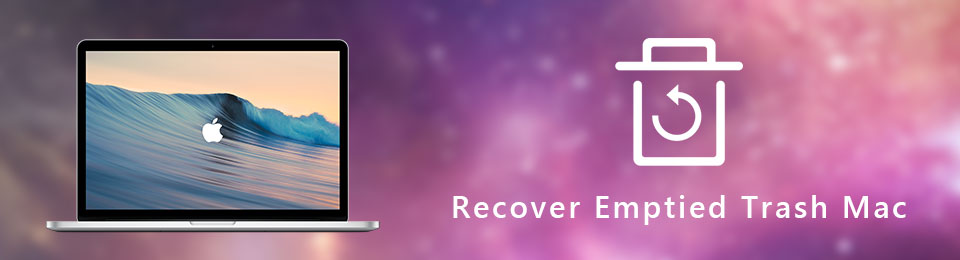

Rehber Listesi
- Bölüm 1. Time Machine Kullanarak Mac'te Boşaltılmış Çöp Kutusunu Kurtarın
- Bölüm 2. FoneLab Mac Data Retriever ile Mac'te Boşaltılmış Çöp Kutusunu Kurtarın
- Bölüm 3. Mac'te Boşaltılmış Çöp Kutusunu iCloud Yedeklemesinden Kurtarın
- Bölüm 4. Mac'te Boşaltılmış Çöp Kutusunun Nasıl Kurtarılacağı Hakkında SSS
Bölüm 1. Time Machine Kullanarak Mac'te Boşaltılmış Çöp Kutusunu Kurtarın
Boşalmış bir Mac çöp kutusuyla karşılaştıysanız, kaybolan veya silinen dosyaları kurtarmak için Time Machine adlı yerleşik Mac yedekleme aracını kullanın. Özellik, Mac için bir yedekleme çözümü olarak tasarlanmıştır. Ancak, Mac verilerinizi otomatik olarak yedekleyebilmesi için Time Machine'i etkinleştirmeniz gerekir. Değilse, dosyalarınızı yedeklemez ve Mac'inizden herhangi bir veri kurtarmak için çalışamaz.
Time Machine'in nasıl kullanılacağını merak ediyor musunuz? Sürecini keşfetmek için aşağıdaki öğreticiye tüm kalbinizle göz atın. Devam et.
1. AdımLütfen Mac'inizde Time Machine'i başlatın. Bunu yapmak için onu Uygulama klasöründe bulun. Ayrıca, onu şu adreste arayarak da başlatabilirsiniz: Mac Gündem. Arama çubuğuna Time Machine yazmanız ve zaman Makinesi Açmak için düğmeye.
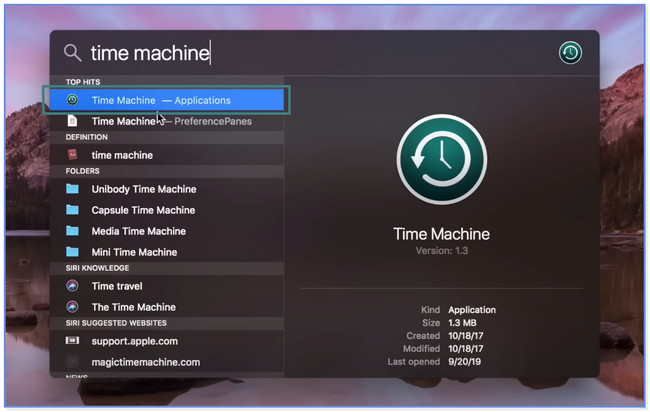
2. Adımana arayüzünü göreceksiniz. zaman Makinesi. Kullan Up ve Aşağı ok kaybolan veya silinen dosyaları bulmak için yerleşik yedekleme özelliğinin sağ tarafındaki simgeler. Dosyaları veya herhangi bir veriyi, üzerlerine tıklayarak ve düğmesine basarak önizleyebilirsiniz. uzay Klavyenizdeki çubuk tuşu.
3. AdımLütfen kurtarmak istediğiniz verileri seçin. Hepsini seçtiğinizden emin olun. Tıkla Kurtarmak daha sonra alttaki düğme. Daha sonra, kaybolan verileri silinmeden veya kaybolmadan önce orijinal konumlarında göreceksiniz.
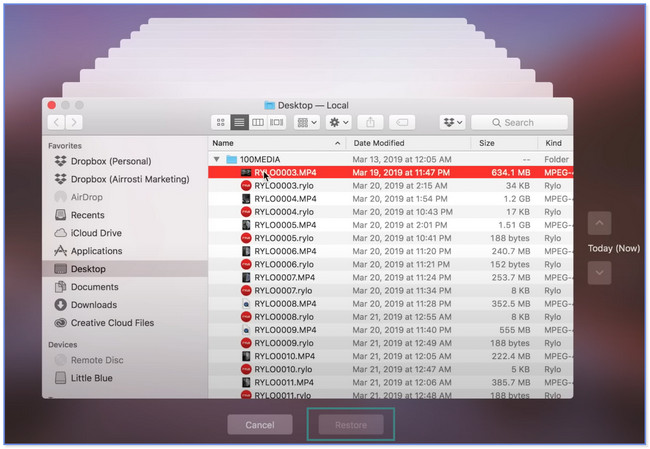
Dosyalarınızı silmeden veya kaybetmeden önce Time Machine'i etkinleştirmeyi unuttunuz mu? Mac'inizin boş çöp kutusunu kurtarması için üçüncü taraf bir araç kullanabilirsiniz! Aşağıda görün.
Bölüm 2. FoneLab Mac Data Retriever ile Mac'te Boşaltılmış Çöp Kutusunu Kurtarın
Ön Onay FoneLab Mac Data Retriever Mac'te boş çöpleri kurtarmak için en hızlı işlem için. Filtre özelliği, kaybolan veya silinen dosyalarınızı anında bulmanıza yardımcı olabilir. Yalnızca dosyalarınızın tam oluşturulma tarihini girmenizi gerektirir. Bu aracın avantajlarından biri, kaybettiğiniz veya sildiğiniz orijinal verileri yok etmeyecek veya değiştirmeyecek olmasıdır. Ayrıca, dosyalarınızı almadan önce önizlemelerini görmenizi sağlar. Ayrıca, farklı cihazlardan kurtarmanıza yardımcı olabilir. Bir flash sürücü, bilgisayar, sabit sürücü ve daha fazlasını içerir.
FoneLab Data Retriever - Kayıp / silinen verileri bilgisayardan, sabit sürücüden, flash sürücüden, hafıza kartından, dijital kameradan ve daha birçok şeyden kurtarın.
- Fotoğrafları, videoları, belgeleri ve daha fazla veriyi kolayca kurtarın.
- Kurtarma işleminden önce verileri önizleyin.
Bu yazılım hakkında bir öğretici ister misiniz? Aşağıdaki adımları görün ve taklit edin.
1. AdımFoneLab Mac Data Retriever'ı tıklayarak indirin Bedava indir düğme. İndirilen kurtarma dosyasını sürükleyip bırakın Uygulama Klasörü aracı ayarlamak için. Daha sonra başlatın.
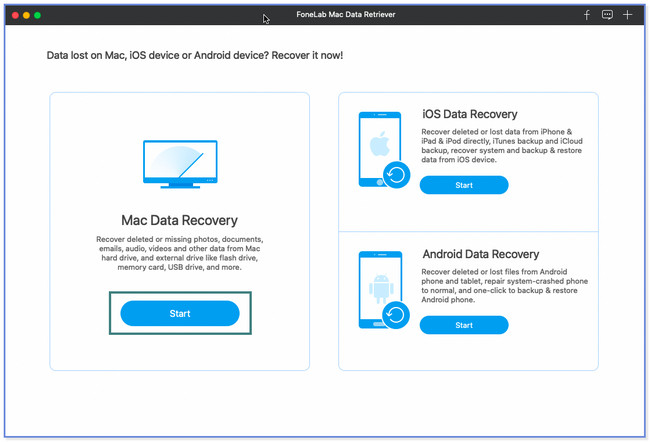
2. AdımTıkla Başlama altında Mac Veri Kurtarma bölüm. En üstte almak istediğiniz verileri seçin. Bundan sonra, tıklayın Çöp Kutusu alttaki simgeye tıklayın ve Tara düğmesine tıklayın.
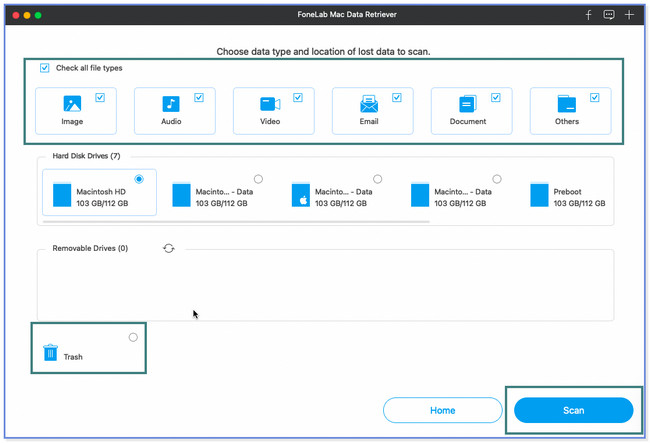
3. AdımSonuçlar sol tarafta görünecektir. Seç filtre Kaybolan veya silinen dosyalarınızın oluşturulma tarihini biliyorsanız düğmesine basın. Tıklamak Tamam düğmesine daha sonra basın.
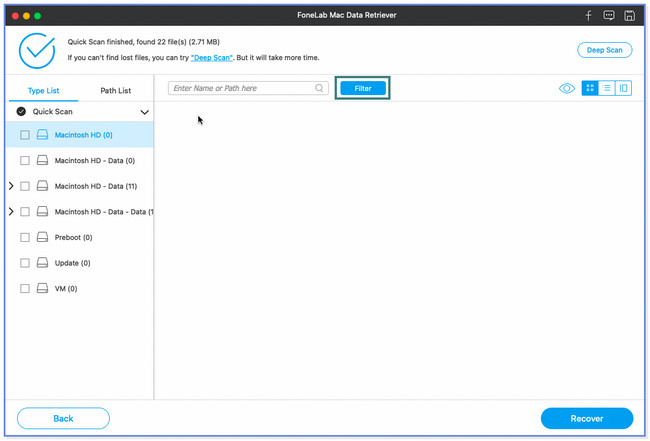
4. AdımKurtarılacak dosyaları seçin. Tıkla Kurtarmak düğmesine daha sonra basın.
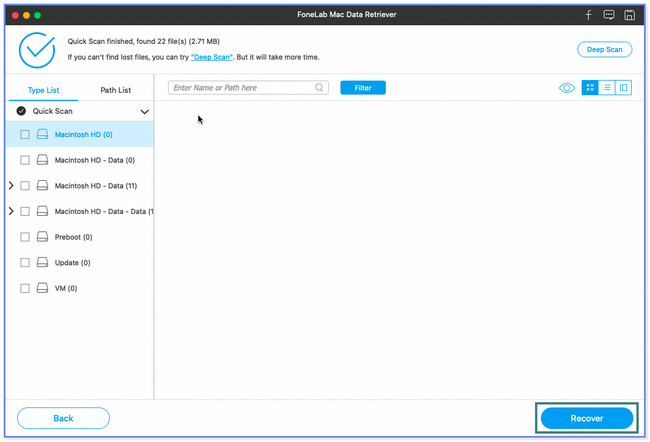
FoneLab Mac Data Retriever'ın yanı sıra, Mac'inizdeki boşaltılan çöpleri kurtarmak için iCloud'u da kullanabilirsiniz. Ancak dosyalarınızı kullanarak yedeklemeyi unutursanız kullanamazsınız. Süreci öğrenmek istiyor musunuz? Aşağı kaydır.
FoneLab Data Retriever - Kayıp / silinen verileri bilgisayardan, sabit sürücüden, flash sürücüden, hafıza kartından, dijital kameradan ve daha birçok şeyden kurtarın.
- Fotoğrafları, videoları, belgeleri ve daha fazla veriyi kolayca kurtarın.
- Kurtarma işleminden önce verileri önizleyin.
Bölüm 3. Mac'te Boşaltılmış Çöp Kutusunu iCloud Yedeklemesinden Kurtarın
iCloud yedeklemesi, Mac'te silinen çöpleri nasıl kurtaracağınızı öğrenmenize yardımcı olabilir mi? Kesinlikle evet! iCloud, silinen dosyalarınızı kurtarabilecek yakın zamanda silinen bir klasöre sahiptir. Sadece resmi web sitesini ziyaret etmeniz ve yedekleme işlemi için kullandığınız hesaba giriş yapmanız yeterlidir.
Dosyalarınızı yedeklemek için bu bulut depolamayı kullandığınızdan emin olun. Değilse, silinen dosyalarınızı geri almak için çalıştırmanın hiçbir yolu yoktur. Lütfen süreci öğrenmek için aşağıdaki adımları uygulayın veya taklit edin.
1. AdımMac'inizin web tarayıcısını kullanarak arama çubuğunu tıklayın. Bundan sonra, icloud.com kelimesini yazın ve klavyenizdeki Enter tuşuna veya simgesine basın. Verilerinizi yedeklemek için kullandığınız iCloud hesabında oturum açın. E-postayı ve şifreyi girin. iCloud web sitesinin ana arayüzünü gördüğünüzde, sürücü Bölüm.
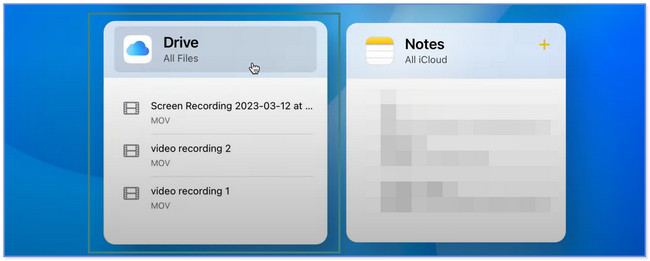
2. AdımiCloud web sitesi sizi başka bir ekrana yönlendirecektir. Lütfen seçin Son Silindi sol taraftaki bölüm. En son silinen dosyalar web sitesinin sağ tarafında görünecektir. Lütfen kurtarmak istediğiniz tüm verileri bulun.
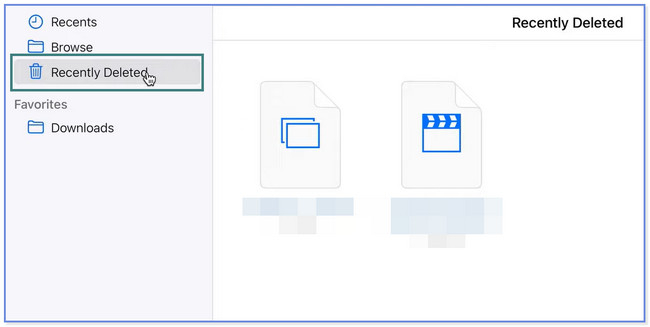
3. AdımHepsini kurtarmak istiyorsanız, lütfen seçin Hepsini Kurtar üstteki düğme. Ancak, yalnızca kurtaracağınız verileri filtreleyecekseniz, bunları işaretleyin ve tıklayın. Kurtarmak sonra düğmesine basın. Dosyaları daha sonra orijinal yol klasörlerinde göreceksiniz.
Not: Lütfen butonlara basarken dikkatli olunuz. Yanlış eylem, dosyalarınızın kalıcı olarak silinmesine neden olabilir.
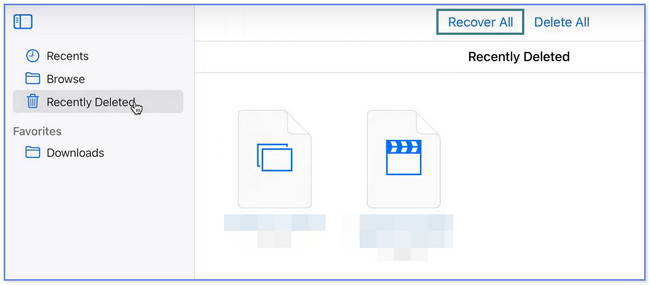
Bölüm 4. Mac'te Boşaltılmış Çöp Kutusunun Nasıl Kurtarılacağı Hakkında SSS
1. Mac'te çöp kutusu nasıl boşaltılır?
Mac'te çöp kutunuzu boşaltmanın 2 yolu vardır. Çöp Kutusu simgesini bulun. dok ve bilgisayarınızda başlatmak için çift tıklayın. Bundan sonra, tıklayın Ayarlar üstteki simge. Seç Empty Trash düğme. Alternatif olarak, sağ tıklayabilirsiniz Çöp Kutusu üzerinde dok. Lütfen tıklayın Empty Trash düğmesine basın.
2. Mac terminalinde Çöp Kutusunu boşaltmaya nasıl zorlarsınız?
başlatmanız yeterlidir terminal Mac'inizin. kullanabilirsiniz spot Arama aracı ve yazın kamu hizmetleri. Seç terminal sonrasında. Lütfen son kelimeyi yazın ve tuşuna basın. uzay klavyenizdeki tuş. Aç Çöp Kutusu. Dosyaları oradan sürükleyip bırakın terminal. basın Dönüş düğme. Bilgisayar parolanızı isteyecektir. Onaylamak için girin ve Dönüş düğmesine tekrar basın. Çöp Kutusunu boşaltmaya zorlamak için düğmeye tekrar basın.
Mac'te boşaltılan çöpleri nasıl kurtaracağınızı öğrenmenize yardımcı olacak 3 yöntemi paylaştık. Hepsi arasında, FoneLab Mac Data Retriever en etkili olanıdır. Yedekli veya yedeksiz dosyaları kurtarabilir. Ayrıca, silinen veya kaybolan dosyalarınız için size daha fazla sonuç verebilecek derin bir tarama özelliğine sahiptir. Özelliklerinden daha fazlasını keşfetmek için yazılımı indirin.
FoneLab Data Retriever - Kayıp / silinen verileri bilgisayardan, sabit sürücüden, flash sürücüden, hafıza kartından, dijital kameradan ve daha birçok şeyden kurtarın.
- Fotoğrafları, videoları, belgeleri ve daha fazla veriyi kolayca kurtarın.
- Kurtarma işleminden önce verileri önizleyin.
Aşağıda referans için bir video eğitimi bulunmaktadır.


